當前位置:首頁 > 幫助中心 > windows如何重裝系統?重裝電腦步驟win10
windows如何重裝系統?重裝電腦步驟win10
windows如何重裝系統?如今電腦已經是日常生活和辦公必不可少的工具,可一旦系統出現問題,很多人第一時間都會感到焦慮,不知道該如何處理。其實,重裝系統的方式非常多,而使用U盤啟動盤來重裝系統無疑是最靈活、最實用的方式。今天就來學習重裝電腦步驟win10吧。

一、重裝系統前檢查
系統版本: Windows 10專業版鏡像
制作工具:大白菜u盤啟動盤制作工具(點擊紅字下載)
二、重裝系統前再次檢查
1、選擇合適的啟動方式是關鍵。盡管如今的電腦大多數情況下都支持USB-HDD啟動,但針對某些老舊設備或者特殊需求,可能需要手動調整啟動模式,操作請注意。
2、U盤啟動盤的分區格式決定兼容性和速度。盡管NTFS格式因支持大文件和性能優越成為許多人的首選,但有時一些舊電腦或設備只能識別FAT32格式,操作請注意。
3、選擇可靠的系統鏡像資源尤為重要,建議從官方或權威渠道獲取系統鏡像。例如,MSDN網站提供了經過驗證的多個Windows系統版本鏡像,確保用戶可以獲得穩定的操作系統。

三、u盤重裝電腦具體步驟
步驟一:大白菜制作U盤啟動盤
1、準備一個至少8GB的U盤,并訪問大白菜官方網站下載U盤啟動盤制作工具。

2、下載完成后,將壓縮包解壓到桌面,插入U盤并讓電腦識別,在確認相關選項后,點擊“制作U盤啟動盤”以完成制作。
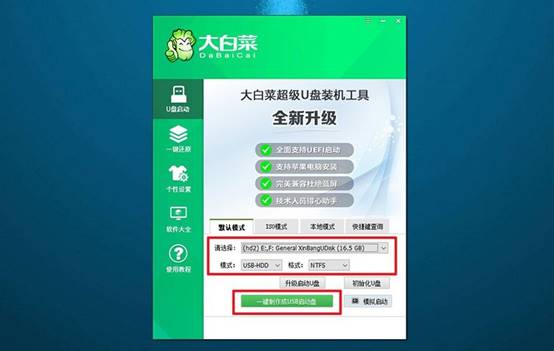
步驟二:設置大白菜U盤啟動
1、查找你電腦的u盤啟動快捷鍵,不同品牌和型號的電腦可能有不同的快捷鍵,具體信息可以在大白菜官網查找。

2、將制作好的U盤插入電腦,重啟時快速按下相應的快捷鍵,進入啟動選擇界面,選擇U盤作為啟動設備。

3、成功進入啟動選項后,你將看到大白菜的WinPE主菜單,選擇第一個選項并按回車確認。
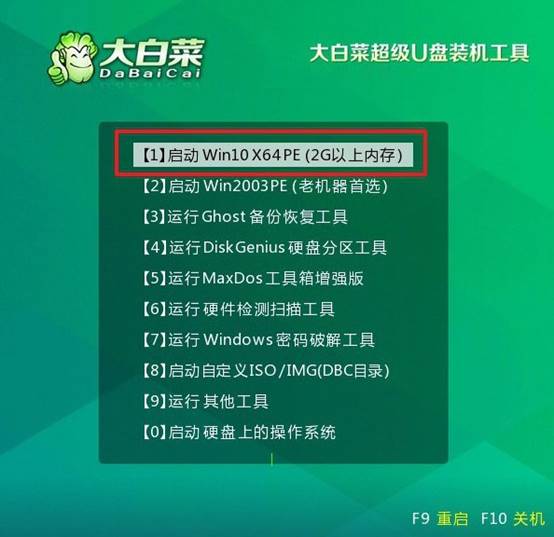
步驟三:利用大白菜安裝操作系統
1、當系統進入大白菜桌面時,打開系統安裝工具,找到你要安裝的操作系統鏡像文件,選擇將其安裝到C盤。

2、系統安裝工具會彈出確認窗口,通常情況下無需更改默認設置,直接點擊“是”以繼續安裝過程。
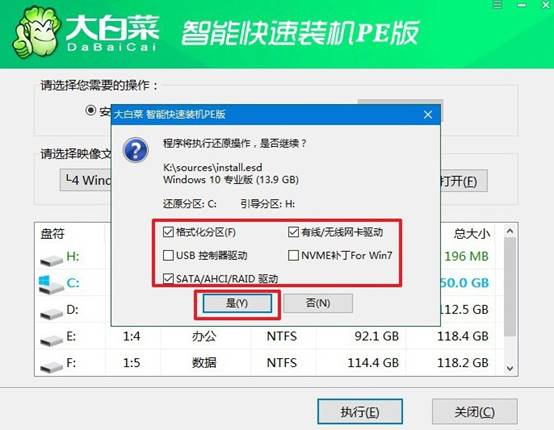
3、接下來,系統會提示你是否需要重啟,確保選中重啟選項,以便順利進入下一步。

4、在系統第一次重啟時,記得拔掉U盤,以防電腦再次從U盤啟動。這時,Windows系統將繼續安裝剩余的步驟,你只需耐心等待安裝完成即可。

現在,你學會重裝電腦步驟win10了吧。你只要提前制作好一個U盤啟動盤,把系統鏡像文件放進去,就可以輕松完成重裝。整個操作過程無需復雜的技術基礎,只要按照提示點擊幾步,就能讓電腦恢復流暢的運行。最后,祝大家重裝系統順利。

